Bạn muốn tạo hộp thoại thông báo trong Excel nhưng chưa biết cách? Học Excel Online cung cấp giải pháp đơn giản với Add-in Học Excel Online, giúp bạn dễ dàng tạo hộp thoại thông báo tùy chỉnh.
Trong Excel, việc tạo hộp thoại thông báo không phải là tính năng mặc định. Tuy nhiên, với Add-in Học Excel Online, bạn có thể thực hiện điều này một cách dễ dàng. Bài viết này sẽ hướng dẫn bạn cách sử dụng hàm HeoThongbao để tạo hộp thoại thông báo trong Excel.
Cấu trúc Hàm HeoThongbao
Hàm HeoThongbao có cấu trúc như sau:
HeoThongbao(Thông báo, Tiêu đề, Kiểu hiển thị thông báo)Trong đó:
Thông báo: Nội dung thông báo hiển thị cho người dùng.
Tiêu đề: Chủ đề của hộp thoại thông báo.
Kiểu hiển thị thông báo: Xác định biểu tượng hiển thị trên hộp thoại. Các kiểu hiển thị bao gồm:
- 0: Thành công
- 1: Lỗi
- 2: Cảnh báo
- 3: Tạm dừng
- 4: Không có gì
- 5: Cảm thán
- Khác: Không hiển thị thông báo
Kỹ năng Excel rất quan trọng, đặc biệt là trong lĩnh vực kế toán. Nâng cao kỹ năng Excel của bạn với khóa học chuyên sâu:
 Khóa học Excel cơ bản
Khóa học Excel cơ bản
 Khóa học VBA trong Excel
Khóa học VBA trong Excel
Ví dụ Sử dụng Hàm HeoThongbao
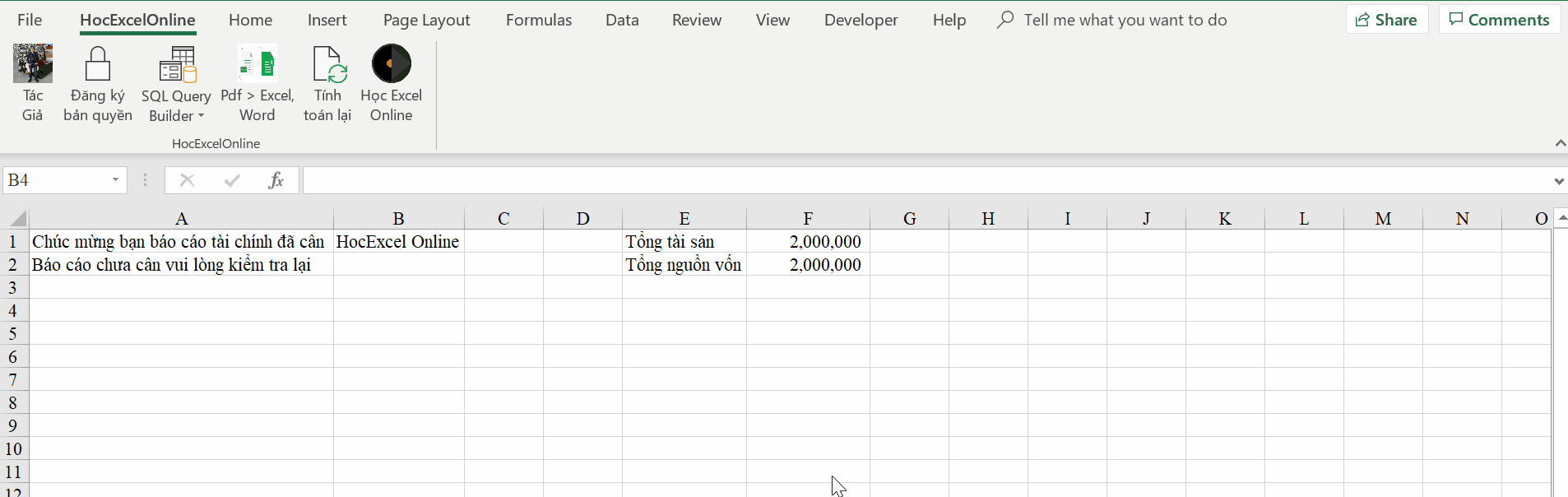 Ví dụ hàm HeoThongbao
Ví dụ hàm HeoThongbao
Hình trên minh họa cách sử dụng hàm HeoThongbao để tạo hộp thoại thông báo trong Excel.
Kết luận
Hy vọng bài viết này đã giúp bạn hiểu rõ cách sử dụng hàm HeoThongbao để tạo hộp thoại thông báo trong Excel với Add-in Học Excel Online. Hãy theo dõi Học Excel Online để cập nhật thêm nhiều thủ thuật và bài viết hữu ích về Excel. Khám phá thêm các bài viết khác về Excel trên trang web của chúng tôi để nâng cao kỹ năng của bạn.


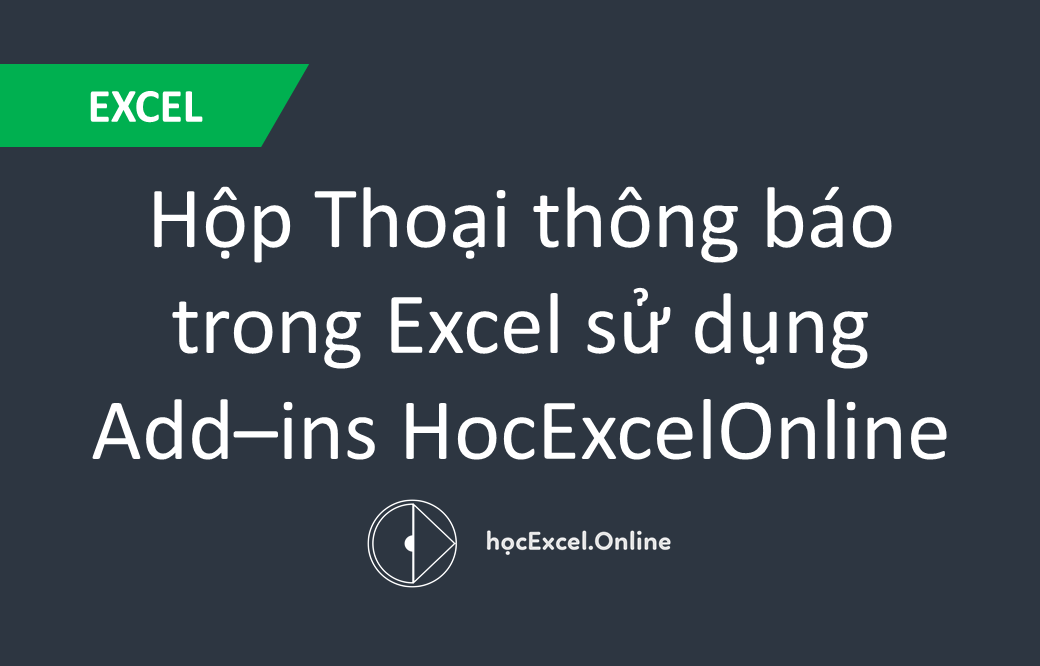











Discussion about this post